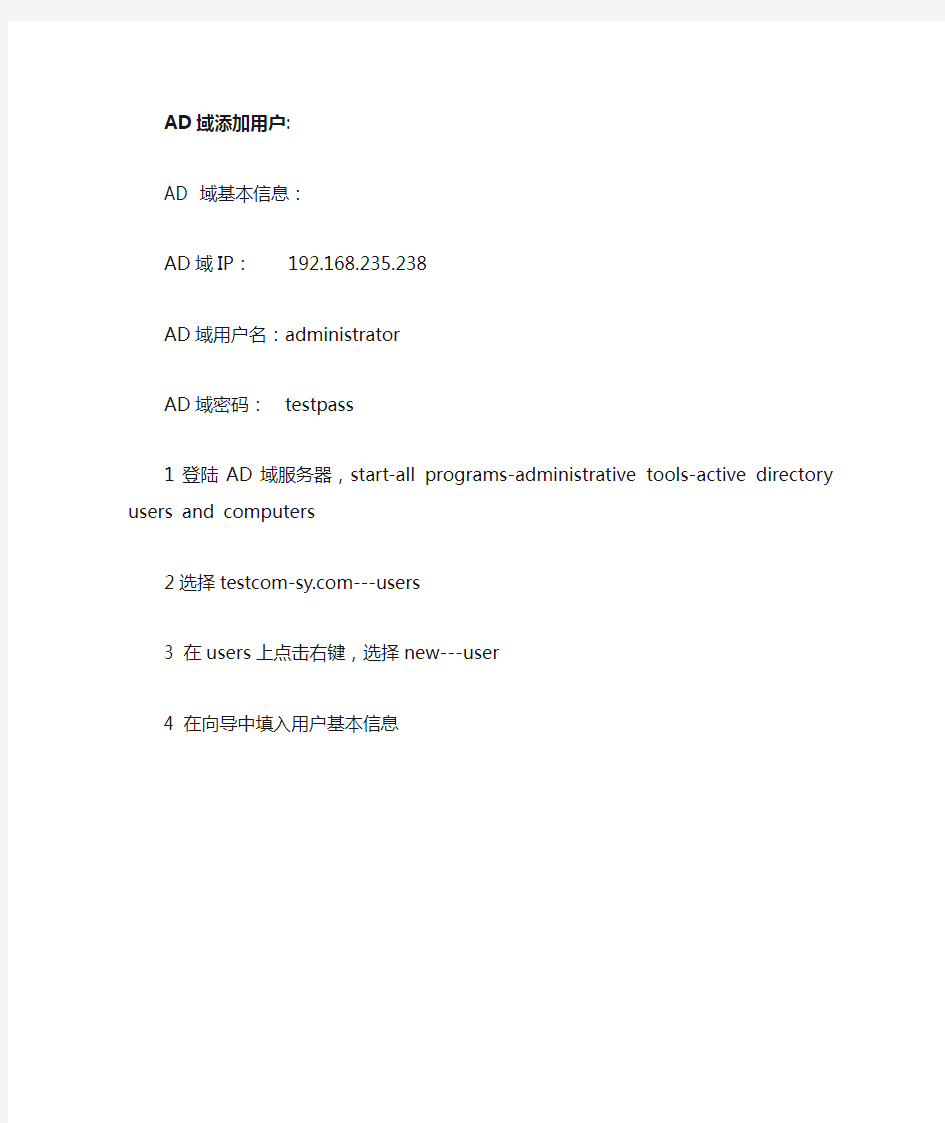
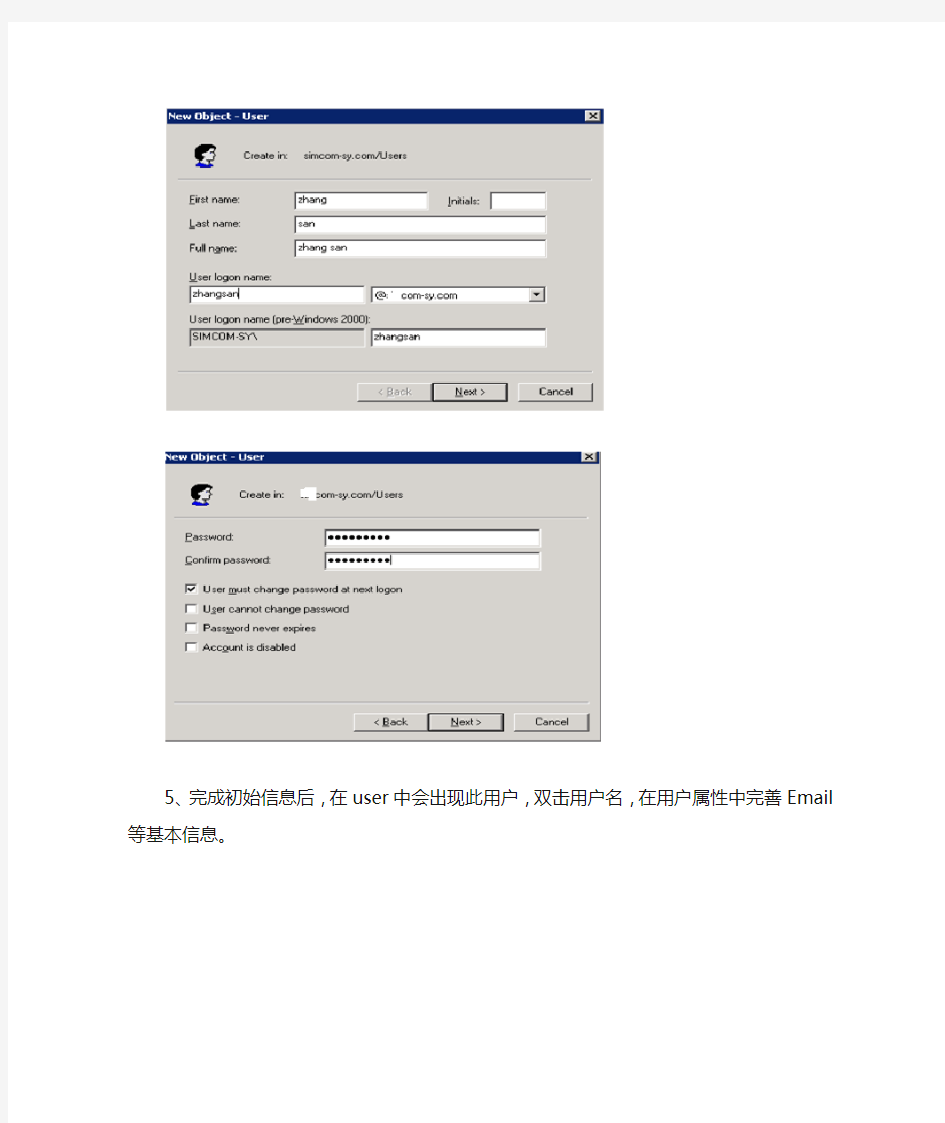
AD域添加用户:
AD 域基本信息:
AD域IP:192.168.235.238
AD域用户名:administrator
AD域密码:testpass
1登陆AD域服务器,start-all programs-administrative tools-active directory users and computers 2选择https://www.doczj.com/doc/af2758901.html,---users
3 在users上点击右键,选择new---user
4 在向导中填入用户基本信息
5、完成初始信息后,在user中会出现此用户,双击用户名,在用户属性中完善Email等基本信息。
6、用户添加完成
添加XP客户端到AD域:
1、更改internet protocol(TCP/IP) properties中的DNS为AD域的IP(否则加入后PC登陆会很慢且问题很多)。
2、点击my computer-properties-computer name检查full computer name是否是名字的全拼
3 如果2中不是名字的全拼,点击change,将computer name更改为名字全拼。
4 点击Ok,会提示重启电脑,确认重启。
5 重启后,再次进入my computer-properties-computer name,点击change,将member of 更改为Domain,输入https://www.doczj.com/doc/af2758901.html,.
6 确定后会要求输入域管理员账号密码,输入后确定提示加域成功,重启电脑。
7 再次进入电脑,右键我的电脑---mange-system tools—Local users and groups---groups,在administrators组中增加域用户。
8 将域用户名增加到administrator组,会提示输入域管理员密码
9 输入管理员密码,确认后退出
10重启电脑,在登录界面点击Options,将log on to选择SIMCOM-SY,输入域用户登录。
11 首次登录可能会提示更改密码,更改后确定即可
11 登录后会重新创建桌面,可将原来桌面文件从C:\Documents and Settings\olduser的目录下copy到当前用户目录下。需要重新配置outlook。
添加Win7客户端到AD域:
1 进入控制面板---网络共享中心—点击本地连接----在属性界面选择网络---网络中选择internet协议版本4(TCP/IPv4)--- 将DNS更改为AD域的IP(否则加入后PC登陆会很慢且问题很多)。
2、在控制面板---系统和安全---系统中的计算机名称、域和工作组设置中检查计算机名name 是否是名字的全拼
3 如果2中不是名字的全拼,点击计算机名后的更改设置,在选择更改,将计算机名更改为名字全拼。
4 点击Ok,会提示重启电脑,确认重启。
5 重启后,再次进入控制面板---系统和安全---系统中的计算机名称、域和工作组设置,点击计算机名后的更改设置,在选择更改,选择隶属于域,并输入https://www.doczj.com/doc/af2758901.html,.
6 确定后会要求输入域管理员账号密码,输入后确定提示加域成功,重启电脑。
7 再次进入电脑,右键计算机---系统工具—本地用户和组---组,在administrators组中增加域用户。
8 将域用户名增加到administrator组,会提示输入域管理员密码
9 输入管理员密码,确认后退出
10重启电脑,在登录界面选择切换用户,并将登陆到更改为TESTCOM-SY,输入域用户登录。
11 登录后会重新创建桌面,可将原来桌面文件从C:\Documents and Settings\olduser的目录下copy到当前用户目录下。需要重新配置outlook。